桌面图标是具有指代意义的计算机图形,我们经常通过单击双击它来打开对应的程序或软件,它在可视操作系统中扮演着极其重要的角色。下面,我就给大家介绍一下电脑桌面图标打不开的解决方法。
随着科技的进步,网络的发展,电脑已渗透到我们生活的方方面面,查阅资料,浏览网页,发送文件等等。在使用时也会遇到一些问题,比如电脑桌面上的图标打不开了。我们来看看解决方法
方法一、
1、双击计算机,选择工具菜单下的文件夹选项

电脑桌面图标无法打开电脑图解1
2、在新窗口中选择“查看”隐藏受保护的操作系统文件(推荐)”前面的够勾去掉,并选择“显示所有文件和文件夹”,设置完成后点击确定按钮。

电脑桌面图标无法打开电脑图解2
方法二、
1、右击问题图标,选择“属性”
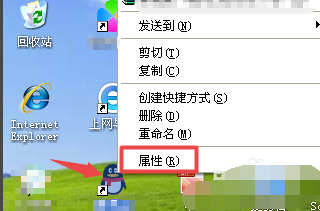
桌面图标电脑图解3
2、看看问题程序属性中的目标位置跟起始位置是不是一致,如果不一样的话,更改目标或起始位置的地址保持一致即可
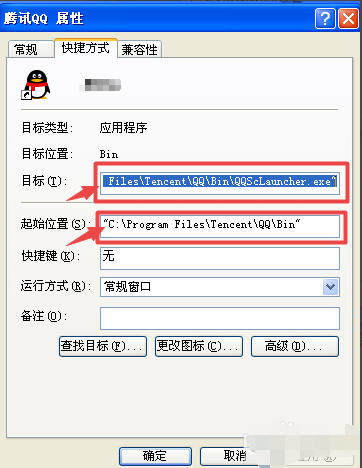
电脑电脑图解4
方法三、
1、点击开始按钮,在菜单中的搜索位置输入“命令提示符”并打开命令窗口
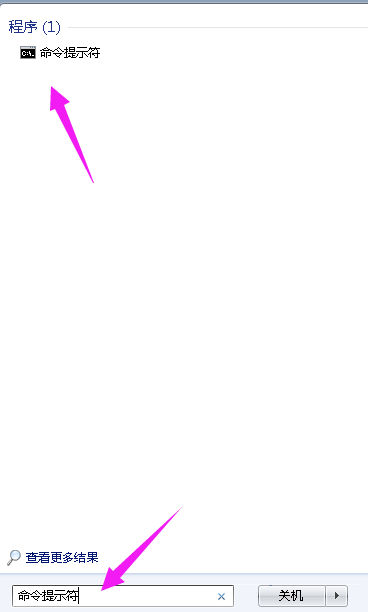
桌面图标电脑图解5
2、在命令提示符窗口中输入“assoc.exe=exefile”命令,然后回车就可以恢复exe文件的关联。
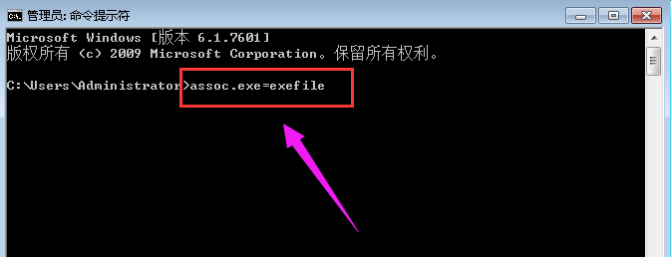
打不开桌面图标电脑图解6